Instruktionsbok SHARP SHARPDESK R2.7
Lastmanuals erbjuder en användarunderstödd plattform för att dela, lagra och söka manualer för hård- och mjukvara: instruktionsböcker, bruksanvisningar, snabbstarter, datablad... Glöm inte: läs alltid instruktionsboken innan du köper något!
Om det här dokumentet innehåller det du söker kan du ladda ner det direkt. Lastmanuals erbjuder dig snabb och enkel tillgång till SHARP SHARPDESK R2.7 instruktionsboken Vi hoppas att den här SHARP SHARPDESK R2.7 manualen blir till nytta för dig
Hjälp med att ladda ner manualen för SHARP SHARPDESK R2.7
De här bruksanvisningarna kanske också kan vara intressanta:
Utdrag ur manual: manual SHARP SHARPDESK R2.7
Detaljerade användarinstruktioner finns i bruksanvisningen
[. . . ] Sharpdesk R2. 7
TM
Användarguide
Sharpdesk Användarguide
i
Copyright
© 2000-2003 av Sharp Corporation. Alla rättigheter förbehålls. Reproduktion, adaptering eller översättning utan tidigare erhållen skriftlig tillåtelse är förbjuden, förutom på sätt som tillåtes av gällande upphovsmannalagar.
Tillkännagivande av varumärken
Sharp® är ett registrerat varumärke som tillhör Sharp Corporation. Sharpdesk® är ett registrerat varumärke som tillhör Sharp Corporation. [. . . ] Kom ihåg att hur korrekt textkonverteringen blir, beror på originalbildens kvalitet. En dålig fax eller kopia kanske inte blir korrekt konverterad, eftersom programmet kan ha problem med att läsa skrivtecknen. Å andra sidan bör de flesta laserskrivna dokument kunna konverteras alldeles utmärkt. För tips om hur man får bäst resultat, se "Textkonverteringstips" längre fram i detta kapitel.
Sharpdesk Användarguide
31
Konverteringsmöjligheter
Sharpdesks konverteringsmotor kan känna igen skrivtecken på följande språk:
Engelska Spanska Franska Portugisiska Tyska Svenska Italienska Holländska
Konvertera en bild med dra-och-släpp
För att konvertera en bild till text med dra-och-släpp: 1. När du är i Sharpdesk, markera den bild du vill konvertera i Sharpdesks arbetsområde. Se till att utdatazonfältet är synligt genom att markera kommandot Utdatazon på menyn Visa. Dra och släpp bilden på alternativet Konvertera med OCR i utdatazonen. En dialogruta dyker upp, som visar hur konverteringen fortskrider.
OCR-processbild
Denna dialogruta visar dig namnet på den fil som konverteras, vilken konvertingsprocess som pågår (auto-rotera, räta ut, lokalisera och känna igen) och hur hela processen fortskrider. När konverteringen är färdig, stängs dialogen automatiskt, och det färdiga textdokumentet placeras i lämligt program. Om du klickar Avbryt, kommer den pågående konverteringsprocessen att avbrytas.
32
Sharpdesk Användarguide
Egenskaper för Konvertera med OCR
Du kan OCR-a en bild och ange de alternativ du vill använda. För att ändra textkonverteringspreferenser, välj kommandot Inställningar i verktygsmenyn. Dialogrutan Egenskaper för Konvertera med OCR visas.
Dialogrutan Egenskaper för Konvertera med OCR
Sharpdesk Användarguide
33
Du kan specifiera följande textkonverteringsalternativ. När du är nöjd med dina val, klicka OK för att spara dina alternativ. När du är färdig med dina val, klicka OK för att spara inställningarna till framtida scanningsjobb.
ALTERNATIV/ INSTÄLLNING BESKRIVNING
Filformat Lokaliseringsmetod
Markera ett filformat som konverteringen ska använda för den resulterande filen. Detta alternativ bestämmer den metod, som textkonverteringsprogrammet använder för att lokalisera text på en sida. Du kan välja mellan: Normal (flerkolumn): Denna inställning är lämplig i de flesta fall. Den skall användas på text med vanliga paragrafer, sidor med blandad text och grafik och på sidor med text i flera kolumner typ tidning och tidskrift. Denna inställning är också bra för sidor med tabeller. Framtvinga enkelkolumn: använd denna inställning när en sida innehåller text som står i block bredvid vararandra och som du vill att textkonverteringsprogrammet ska läsa från vänster till höger tvärs över sidan. Med denna inställning lokaliserar programmet alltid från vänster marginal till höger marginal på sidan oberoende av avståndet mellan ordgrupper.
Bildbehandling
Denna inställning bestämmer om programmet ska söka efter text inuti bilder. Du har följande val: Text och bilder: använd denna inställning när du vill att textkonverteringsprogrammet ska försöka lokalisera text inom områden på sidan, som den uppfattar som bilder. Endast text: textkonverteringsprogrammet försöker inte lokalisera text inom områden på sidan, som den uppfattar som bilder.
Kvalitet på indatabild
Denna inställning instruerar textkonverteringsprogrammet om kvaliteten på den bild den ska behandla. [. . . ] Skapa en referenslinje som har exakt samma lutning som texten. Det gör du genom att placera pekaren mellan två textrader och trycka på vänster musknapp. Samtidigt som du håller ner knappen drar du pekaren åt höger, parallellt med texten över och under linjen. Släpp musknappen när den referenslinje som du har ritat är korrekt placerad.
Dialogrutan Räta ut sida
4. [. . . ]
ANVÄNDARVILLKOR FÖR ATT LADDA NER INSTRUKTIONSBOKEN SHARP SHARPDESK R2.7 Lastmanuals erbjuder en användarunderstödd plattform för att dela, lagra och söka manualer för hård- och mjukvara: instruktionsböcker, bruksanvisningar, snabbstarter, datablad...

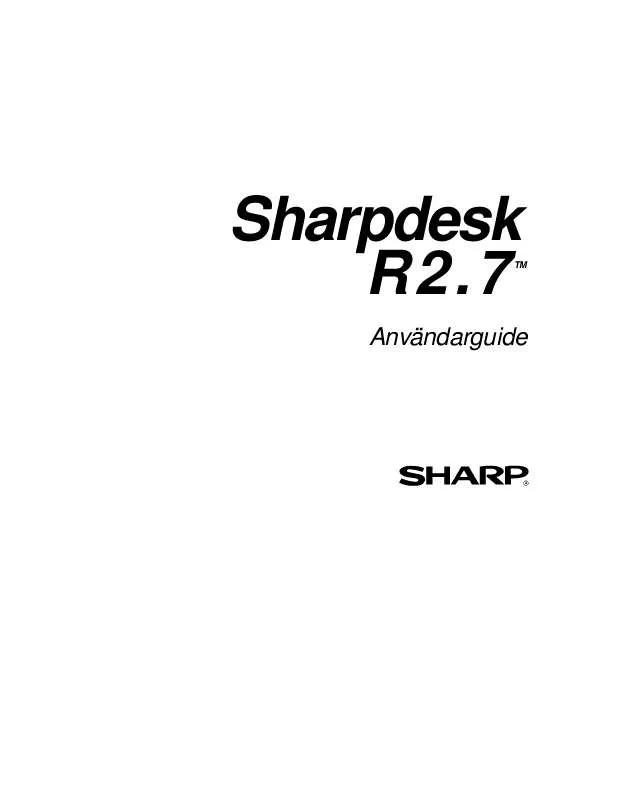
 SHARP DESK R2.7 (622 ko)
SHARP DESK R2.7 (622 ko)
